AWS Relational Database Service (RDS) je spravovaná služba pro databáze Oracle, MySQL, PostgreSQL a SQL Server. V prvním ze tří článků „Použití JDeveloperu s MySQL databází a Oracle Database na AWS RDS, část 1“ jsme vytvořili instanci RDS pro databázi MySQL a upravili instanci RDS tak, aby umožňovala přístup z JDeveloperu na místním počítači. V tomto pokračování článku se připojíme k databázi MySQL na RDS pomocí JDeveloper. Tento článek má následující sekce:
- Použití JDeveloper s databází MySQL
- Povolení připojení
- Získání parametrů připojení pro databázi MySQL
- Vytvoření připojení k databázi MySQL v JDeveloper
- Závěr
Použití JDeveloper s MySQL databází
Oracle JDeveloper poskytuje vestavěnou podporu pro databázi MySQL, ale musí být povoleno připojení k instanci RDS DB. V následujících částech povolíme připojení k instanci RDS DB, získáme parametry připojení pro připojení k instanci RDS DB a vytvoříme připojení k instanci RDS DB.
Povolení připojení
Ve výchozím nastavení má nová instance RDS příchozí pravidla skupiny zabezpečení nastavena tak, aby umožňovala připojení pouze z určitého rozsahu adres IP v bloku CIDR, což může být jedna adresa IP. Chcete-li umožnit připojení z adresy IP počítače, na kterém je nainstalován JDeveloper, skupina zabezpečení, je třeba upravit příchozí pravidla. V části Podrobnosti instance RDS DB klikněte na odkaz Skupina zabezpečení, jak je znázorněno na obrázku 1.

Obrázek 1: Instance RDS DB>Odkaz na bezpečnostní skupiny
Zobrazí se konzola skupiny zabezpečení. Vyberte Příchozí a klikněte na Upravit upravte pravidlo skupiny zabezpečení, jak je znázorněno na obrázku 2.
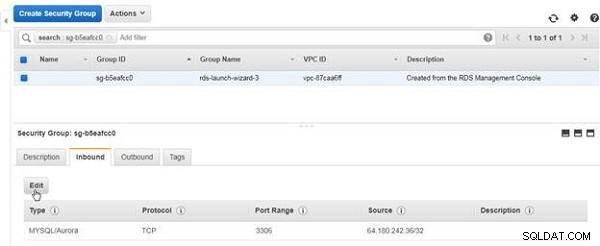
Obrázek 2: Skupina zabezpečení>Příchozí>Upravit
V části Upravit příchozí pravidla , upravte zdrojovou IP adresu na IP adresu počítače, na kterém je nainstalován JDeveloper. Pokud adresa IP počítače, na kterém je nainstalován JDeveloper, není známa nebo pokud má být přidán přístup k více adresám IP, vyberte Typ jako Veškerý provoz , Protokol jako Vše , Rozsah portů jako 0-65535 a Zdroj jako Kdekoli , jak je znázorněno na obrázku 3. Klikněte na Uložit .
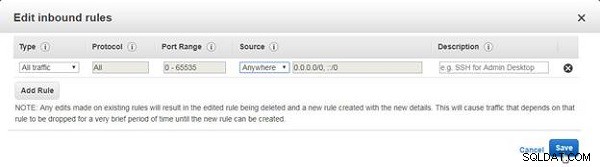
Obrázek 3: Úprava příchozího pravidla
Příchozí pravidla budou upravena tak, aby umožňovala veškerý provoz, jak je znázorněno na obrázku 4.
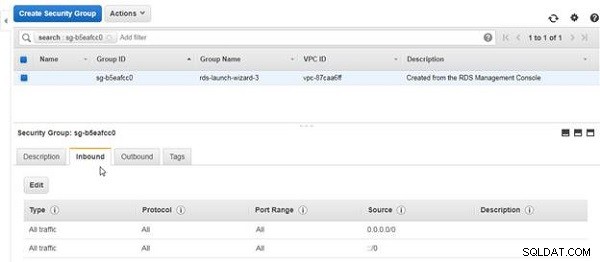
Obrázek 4: Příchozí pravidla upravena tak, aby umožňovala veškerý provoz
Získání parametrů připojení pro databázi MySQL
Abychom se mohli připojit k databázi MySQL na RDS, potřebujeme získat název hostitele a informace o portu pro databázi. Klikněte na mysqldb Instance RDS, jak je znázorněno na obrázku 5.
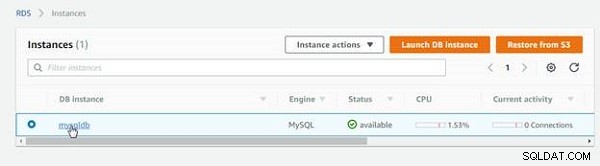
Obrázek 5: RDS>Instance>mysqldb
V mysqldb například na stránce podrobností Připojit sekce uvádí parametry připojení. Zkopírujte Koncový bod (viz obrázek 6). Koncový bod je název hostitele instance RDS DB. Port je standardně 3306. Veřejně přístupné by mělo být Ano .
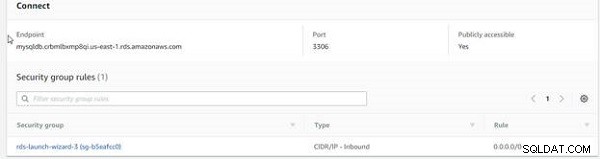
Obrázek 6: Získání koncového bodu a portu instance RDS
Název databáze se získá z Název databáze nastavení v Konfiguracích , jak je znázorněno na obrázku 7.
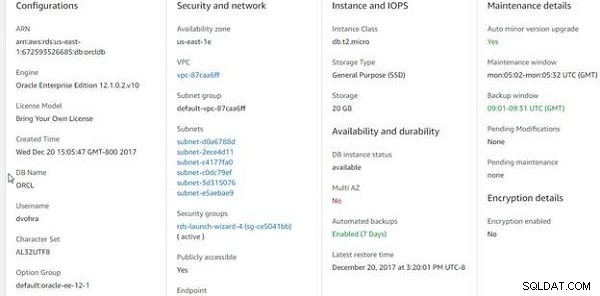
Obrázek 7: Získání názvu DB
Vytvoření připojení k databázi MySQL v JDeveloper
Chcete-li vytvořit nové připojení, klikněte na Nová aplikace v JDeveloper, jak je znázorněno na obrázku 8.

Obrázek 8: Nová aplikace
V Nové galerii , vyberte Obecné>Připojení v Kategoriích a Připojení k databázi v Položkách a klikněte na OK , jak je znázorněno na obrázku 9.
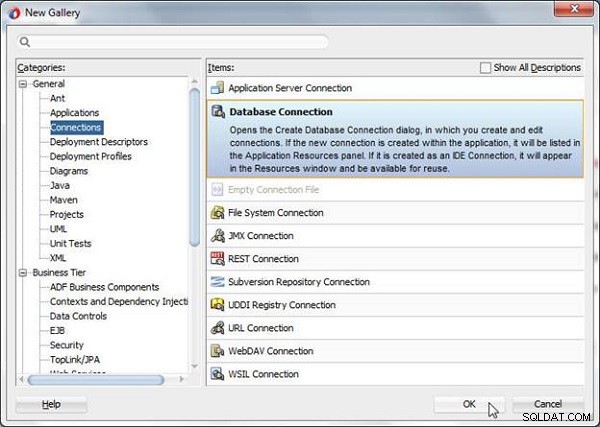
Obrázek 9: Výběr databázového připojení v nové galerii
V části Vytvořit připojení k databázi průvodce, zadejte Název připojení (MySQLConnection ) a vyberte Typ připojení jako MySQL , jak je znázorněno na obrázku 10.
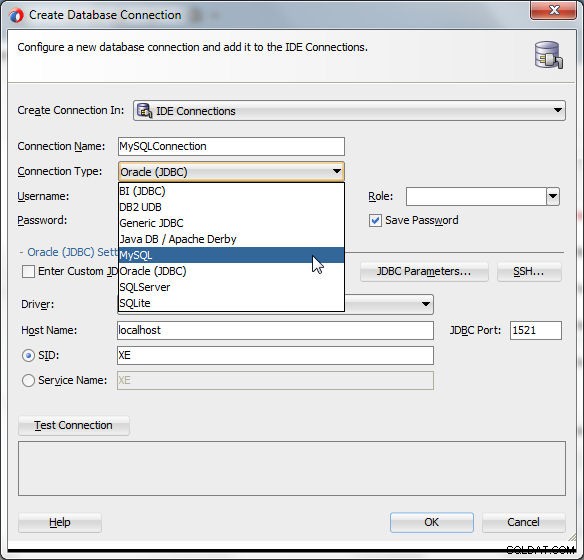
Obrázek 10: Výběr typu připojení jako MySQL
S MySQL vybrán jako Typ připojení , Třída řidičů se nastaví na com.mysql.jdbc.Driver a Knihovna se nastaví na MySQL Library (viz obrázek 11).
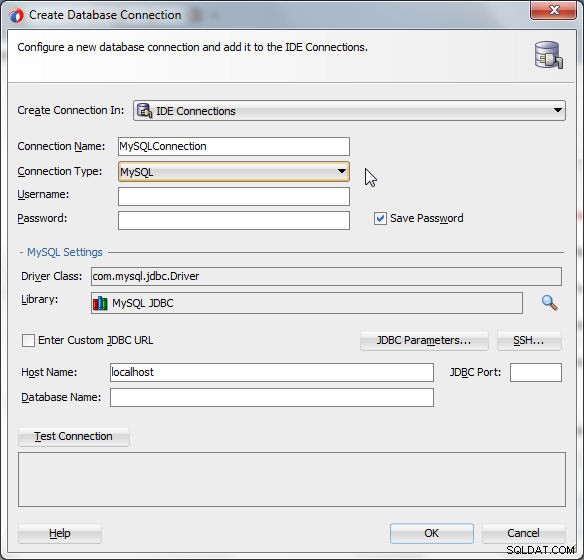
Obrázek 11: Nastavení MySQL
Zadejte Uživatelské jméno jako hlavní uživatelské jméno nakonfigurované při vytváření nové instance RDS DB. Zadejte Heslo jako hlavní heslo nakonfigurované při vytváření nové instance RDS DB. Zadejte Název hostitele jako Koncový bod zkopírován do Připojit část na obrázku 6. Zadejte Název databáze jako Název DB zkopírováno z Název DB v Podrobnosti>Konfigurace na obrázku 7. Port JDBC je část Port from Connect na obrázku 6 a ve výchozím nastavení je 3306. Klikněte na Testovat připojení , jak je znázorněno na obrázku 12.
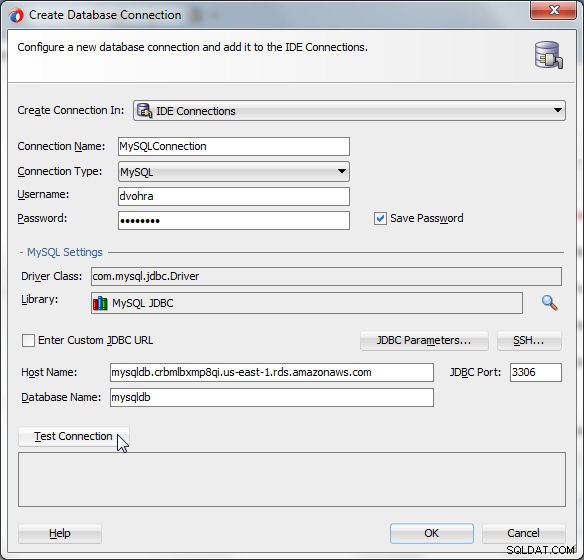
Obrázek 12: Test připojení
Zobrazí se dialogové okno Connecting, jak je znázorněno na obrázku 13.
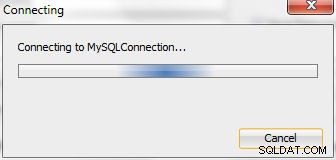
Obrázek 13: Připojování
Pokud je výstup z Test Connection Success Connected To:MySQL , klikněte na OK , jak je znázorněno na obrázku 14.
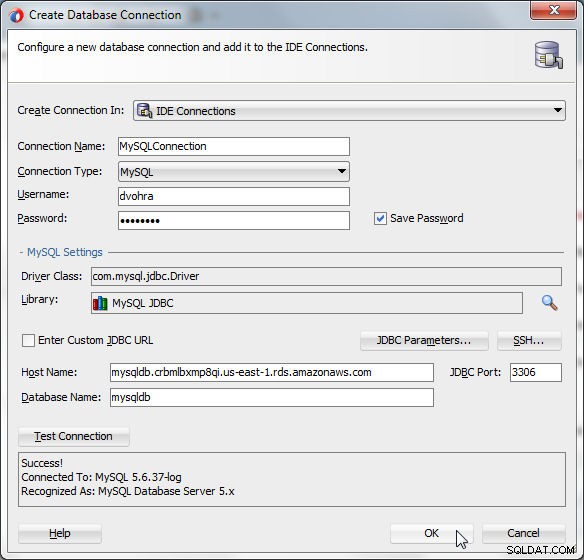
Obrázek 14: Vytvořit připojení k databázi>OK
MySQLConnection se vytvoří a přidá se do Zdrojů zobrazení, jak je znázorněno na obrázku 15. Zobrazení MySQLConnection Structure zobrazuje strukturu připojení, která zahrnuje název připojení, typ připojení, název hostitele, port, název databáze, uživatelské jméno a ovladač JDBC.
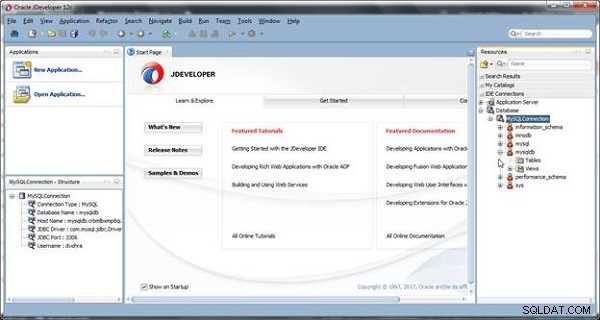
Obrázek 15: MySQLConnection přidáno do zdrojů
Závěr
V tomto článku jsme diskutovali o použití Oracle JDeveloper pro připojení k instanci MySQL na AWS Relational Database Service (RDS). Některé z hlavních konfiguračních funkcí jsou:
- Pokud je JDeveloper v jiném VPC než instance RDS DB, instance RDS DB musí být veřejně přístupná.
- Musí být přidáno příchozí pravidlo skupiny zabezpečení pro IP adresu počítače, na kterém je nainstalován JDeveloper.
V článku 3 se budeme zabývat používáním JDeveloperu s Oracle Database na RDS.
